Die meisten Projekte werden anhand einer Projektvorlage erstellt, die den anfänglichen Inhalt des Projekts bestimmt. ArcGIS Pro stellt eine Reihe von Standardprojektvorlagen bereit. Sie können auch in ArcGIS Pro arbeiten, ohne mit einer Vorlage zu beginnen.
Ein Projekt ist eine Datei mit der Erweiterung .aprx. Ein neues Projekt beinhaltet die folgenden Elemente:
- eine Karte, eine Szene oder eine Katalogansicht, je nachdem, welche Vorlage zum Erstellen des Projekts verwendet wird. Es können noch weitere Elemente eingebunden werden, wenn eine benutzerdefinierte Projektvorlage verwendet wird.
- Eine Verbindung mit einer Standard-Geodatabase: Sofern nicht anders angegeben, werden die meisten Ausgaben von Geoverarbeitungsvorgängen hier gespeichert. Dies ist standardmäßig eine neue, mit dem Projekt erstellte File-Geodatabase (<project name>.gdb).
- Eine Verbindung mit einer Standard-Toolbox: Sofern nicht anders angegeben, werden Geoverarbeitungsmodelle hier gespeichert. Dies ist standardmäßig eine neue, mit dem Projekt erstellte Toolbox (<project name>.atbx).
- Eine Verbindung mit einem Home-Ordner: Der Home-Ordner enthält die Projektdatei. Darüber hinaus enthält er standardmäßig die Standard-Geodatabase, die Standard-Toolbox und viele weitere Dateien, die während einer ArcGIS Pro-Sitzung erstellt werden. Der Home-Ordner ist standardmäßig ein neuer, mit dem Projekt erstellter Systemordner (<Projektname>).
- Verbindungen mit Standard-Styles: Styles enthalten die Symbole, Farben, Layout-Elemente und weitere Elemente, mit denen Sie das Aussehen der räumlichen Daten und Layouts anpassen.
- Verbindungen mit Standard-Locators: Locators sind Dateien oder Online-Services, die Standorte auf Karten finden und Adressen und Ortsnamen in räumliche Daten konvertieren.
- Dabei handelt es sich um eine Verbindung mit einem aktiven Portal, wenn Sie bei ArcGIS Pro angemeldet sind.
In dem Projekt erstellte Elemente, wie z. B. Karten, Layouts und Berichte, sind Teil der Projektdatei und nur verfügbar, wenn das Projekt geöffnet ist. Elemente wie z. B. Geodatabases, Toolboxes und Ordner sind nicht Teil des Projekts. In der Projektdatei werden Verbindungen mit diesen Elementen gespeichert und nicht die Elemente selbst.
Sie können die Standardeinstellungen zum Starten von ArcGIS Pro und zum Erstellen von Projekten in den Allgemeinen Optionen auf der Einstellungsseite  ändern. Nachdem ein Projekt erstellt wurde, können Sie die aktuellen Einstellungen für einige Elemente ändern, z. B. für das Home-Verzeichnis, die Standard-Geodatabase und die Standard-Toolbox. Den Projektnamen oder den Speicherort können Sie jedoch nicht ändern.
ändern. Nachdem ein Projekt erstellt wurde, können Sie die aktuellen Einstellungen für einige Elemente ändern, z. B. für das Home-Verzeichnis, die Standard-Geodatabase und die Standard-Toolbox. Den Projektnamen oder den Speicherort können Sie jedoch nicht ändern.
Vorsicht:
Cloud-Speicherdienste wie Microsoft OneDrive und Google Drive werden nicht unterstützt, sofern in der Dokumentation zu bestimmten Werkzeugen und Funktionalitäten nicht anders angegeben.
Weitere Informationen zu ArcGIS Pro und Cloud-Speicherdiensten
Erstellen eines Projekts anhand einer Standardvorlage
Die folgenden Standardprojektvorlagen stehen auf der ArcGIS Pro-Startseite und der Einstellungsseite zur Verfügung:
- Karte: Erstellt ein Projekt mit einer geöffneten Karte, die die Standard-Grundkarte Ihrer ArcGIS-Organisation verwendet.
- Katalog: Erstellt ein Projekt mit einer geöffneten Katalogansicht für die Verwaltung von Daten.
- Globale Szene: Erstellt ein Projekt mit einer geöffneten globalen Szene, die die Standard-Grundkarte Ihrer ArcGIS-Organisation und eine Standardhöhenoberfläche verwendet.
- Lokale Szene: Erstellt ein Projekt mit einer geöffneten lokalen Szene, die die Standard-Grundkarte Ihrer ArcGIS-Organisation und eine Standardhöhenoberfläche verwendet.
- Greifen Sie mit einer der folgenden Methoden auf die Standardprojektvorlagen zu:
- Starten Sie ArcGIS Pro, um die Startseite anzuzeigen.
- Klicken Sie in einem geöffneten Projekt auf die Registerkarte Projekt auf dem Menüband, um die Einstellungsseite anzuzeigen. Klicken Sie in der Liste der seitlichen Registerkarten auf Neu.
- Klicken Sie unter Neues Projekt auf die gewünschte Projektvorlage.
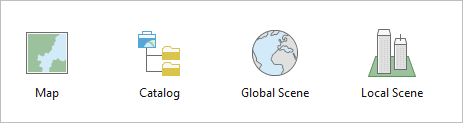
Das Dialogfeld Neues Projekt wird mit einem Standardnamen und -speicherort angezeigt. Der Standardspeicherort ist der \Documents\ArcGIS\Projects-Ordner in Ihrem Benutzerprofil.
- Optional können Sie im Feld Name einen anderen Namen eingeben.
Der Name, den Sie gewählt haben, wird auf die Projektdatei angewendet und kann nicht geändert werden, nachdem das Projekt erstellt wurde. Wird das Projekt mit den Standardeinstellungen erstellt, wird der Name auch auf die Standard-Geodatabase, die Standard-Toolbox und den Home-Ordner angewendet.
- Sie können auch auf Durchsuchen
 klicken und zu einem Speicherort navigieren, oder Sie klicken auf den Dropdown-Pfeil Position und wählen eine der letzten Positionen aus.
klicken und zu einem Speicherort navigieren, oder Sie klicken auf den Dropdown-Pfeil Position und wählen eine der letzten Positionen aus. - Optional können Sie das Kontrollkästchen Einen Ordner für dieses Projekt erstellen deaktivieren, wenn Sie die Projektdatei nicht in einem separaten Ordner speichern möchten.
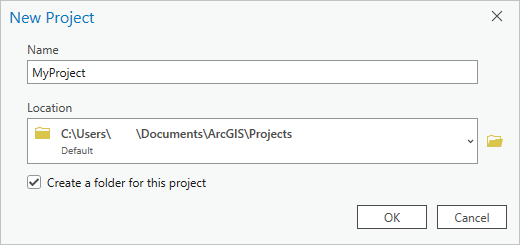
Im Dialogfeld "Neues Projekt" werden die Standardeinstellungen angezeigt. - Klicken Sie auf OK.
Das Projekt wird erstellt und geöffnet.
Erstellen eines Projekts anhand einer benutzerdefinierten Vorlage
Eine benutzerdefinierte Projektvorlage ist eine Datei mit der Erweiterung .aptx, mit der Sie Projekte auf lokalen Laufwerken oder Netzlaufwerken erstellen können. Mit Projektvorlagen können Sie keine Projekte in einem ArcGIS Enterprise-Portal erstellen.
Ein Projekt, das aus einer benutzerdefinierten Vorlage erstellt wird, muss in einem neuen Ordner erstellt werden. (Im Dialogfeld Neues Projekt ist das Kontrollkästchen Einen Ordner für dieses Projekt erstellen aktiviert und deaktiviert.) Der Grund hierfür besteht darin, dass das Risiko des Datenverlusts auf diese Weise beseitigt wird. Wenn kein neuer Ordner erstellt wurde und mehrere Projekte auf der Grundlage derselben Vorlage im selben Ordner erstellt wurden, werden sämtliche Daten, die mit der Vorlage bereitgestellt werden, durch alle nachfolgenden neuen Projekte überschrieben. Wenn die Daten zuvor bearbeitet wurden, gehen die Änderungen verloren.
Navigieren zu einer Vorlage
Wenn Sie zum ersten Mal ein Projekt aus einer benutzerdefinierten Vorlage erstellen, müssen Sie auf der Festplatte oder in Ihrem aktiven Portal zum Speicherort der Vorlage navigieren. Der Standardspeicherort für benutzerdefinierte Vorlagen, die auf Ihrem Computer gespeichert werden, ist der Ordner Documents\ArcGIS\ProjectTemplates in Ihrem Benutzerprofil. Ist die Vorlage in Ihrem Portal gespeichert, wird sie auf Ihren Computer heruntergeladen, bevor ein Projekt daraus erstellt wird. Als Standard-Download-Ordner wird der Documents\ArcGIS\OnlineProjects-Ordner in Ihrem Benutzerprofil verwendet.
- Sie können auf eine der folgenden Arten zu einer Vorlage navigieren:
- Starten Sie ArcGIS Pro, um die Startseite anzuzeigen.
- Klicken Sie in einem geöffneten Projekt auf die Registerkarte Projekt auf dem Menüband, um die Einstellungsseite anzuzeigen. Klicken Sie in der Liste der seitlichen Registerkarten auf Neu.
- Klicken Sie auf Mit einer anderen Vorlage beginnen
 .
.Das Dialogfeld Neues Projekt aus Vorlage erstellen wird angezeigt.
- Navigieren Sie zu einer Vorlage und klicken Sie darauf, um sie auszuwählen. (Wenn sich die Vorlage in Ihrem Portal befindet, können Sie auch nach ihr suchen.) Klicken Sie auf OK.
Das Dialogfeld Neues Projekt wird angezeigt.
- Optional können Sie im Feld Name einen anderen Namen eingeben.
- Sie können auch auf Durchsuchen
 klicken und zu einem Speicherort navigieren, oder Sie klicken auf den Dropdown-Pfeil Position und wählen eine der letzten Positionen aus.
klicken und zu einem Speicherort navigieren, oder Sie klicken auf den Dropdown-Pfeil Position und wählen eine der letzten Positionen aus. - Klicken Sie auf OK.
Das Projekt wird in einem neuen Ordner erstellt und geöffnet.
Verwenden einer zuletzt verwendeten Vorlage
Nachdem Sie zum ersten Mal ein Projekt aus einer benutzerdefinierten Vorlage erstellt haben, können Sie über die Liste Zuletzt verwendete Vorlagen auf die Vorlage zugreifen. Die Liste der zuletzt verwendeten Vorlagen umfasst bis zu 50 Vorlagen.
- Greifen Sie mit einer der folgenden Methoden auf die Liste der zuletzt verwendeten Vorlagen zu:
- Starten Sie ArcGIS Pro, um die Startseite anzuzeigen.
- Klicken Sie in einem geöffneten Projekt auf die Registerkarte Projekt auf dem Menüband, um die Einstellungsseite anzuzeigen. Klicken Sie in der Liste der seitlichen Registerkarten auf Neu.
- Klicken Sie unter Zuletzt verwendete Vorlagen auf die gewünschte Projektvorlage.
Das Dialogfeld Neues Projekt wird mit einem Standardprojektnamen und -speicherort angezeigt.
- Optional können Sie im Feld Name einen anderen Namen eingeben.
- Sie können auch auf Durchsuchen
 klicken und zu einem Speicherort navigieren, oder Sie klicken auf den Dropdown-Pfeil Position und wählen eine der letzten Positionen aus.
klicken und zu einem Speicherort navigieren, oder Sie klicken auf den Dropdown-Pfeil Position und wählen eine der letzten Positionen aus. - Klicken Sie auf OK.
Das Projekt wird in einem neuen Ordner erstellt und geöffnet.
Arbeiten mit der Liste der zuletzt verwendeten Vorlagen
Sie können mit einer der folgenden Methoden mit der Liste der zuletzt verwendeten Vorlagen arbeiten:
- Verankern einer Vorlage: Zeigen Sie mit der Maus auf eine Vorlage, und klicken Sie auf Verankern
 , um die Vorlage am Anfang der Liste zu verankern.
, um die Vorlage am Anfang der Liste zu verankern. - Anzeigen des Änderungsdatums: Zeigen Sie mit der Maus auf eine Vorlage, um einen ScreenTip mit dem Änderungsdatum der Vorlage anzuzeigen. Der vollständige Name und der Pfad der Vorlage werden ebenfalls angezeigt.
- Entfernen einer Vorlage: Klicken Sie mit der rechten Maustaste auf eine Vorlage, und klicken Sie dann auf Projektvorlage aus Liste entfernen
 . Wenn Sie auf eine Vorlage klicken, die unter dem angegebenen Pfad nicht mehr vorhanden ist, fordert ArcGIS Pro Sie auf, sie aus der Liste zu entfernen.
. Wenn Sie auf eine Vorlage klicken, die unter dem angegebenen Pfad nicht mehr vorhanden ist, fordert ArcGIS Pro Sie auf, sie aus der Liste zu entfernen. - Navigieren zum Speicherort einer Vorlage auf der Festplatte: Klicken Sie mit der rechten Maustaste auf eine Vorlage, und klicken Sie dann auf Im Datei-Explorer anzeigen
 .
. - Entfernen aller zuletzt verwendeten Vorlagen aus der Liste: Klicken Sie mit der rechten Maustaste auf eine Vorlage, und klicken Sie dann auf Zuletzt verwendete Vorlagen löschen.
Starten ohne eine Projektvorlage
Sie können in ArcGIS Pro arbeiten, ohne dass Sie ein Projekt aus einer Vorlage erstellen. In diesem Fall handelt es sich bei der Projektdatei um eine temporäre Datei, die gelöscht wird, wenn Sie Ihre Sitzung beenden. Wenn eine Standard-Geodatabase und eine Standard-Toolbox mit dem Projekt erstellt werden, sind diese Dateien und ihr Inhalt ebenfalls temporär. Sie können Ihre Arbeit jederzeit während der Sitzung auch als Projekt speichern.
Es kann sinnvoll sein, ohne Vorlage zu beginnen, wenn Sie Karten, Layouts oder andere Elemente, die in der Projektdatei gespeichert sind, nicht speichern müssen. Möglicherweise verwalten Sie Dateien oder führen ein Skript aus, oder Sie erkunden Daten, wofür Sie Karten erstellen aber nicht speichern müssen.
- Greifen Sie mit einer der folgenden Methoden auf den Befehl zum Starten ohne Vorlage zu:
- Starten Sie ArcGIS Pro, um die Startseite anzuzeigen.
- Klicken Sie in einem geöffneten Projekt auf die Registerkarte Projekt auf dem Menüband, um die Einstellungsseite anzuzeigen. Klicken Sie in der Liste der seitlichen Registerkarten auf Neu.
- Klicken Sie neben den Standardprojektvorlagen auf Ohne Vorlage beginnen
 .
.Daraufhin wird ein temporäres Projekt mit dem Namen Unbenannt geöffnet, und Sie können mit der Arbeit beginnen.
Vorsicht:
Wenn Sie ohne eine Vorlage beginnen, können Sie Ihre Arbeit nicht wiederherstellen, falls die Anwendung unerwartet beendet wird.
Speichern eines Projekts als neues Projekt
Sie können ein geöffnetes Projekt als neues Projekt speichern. Dabei wird an einem von Ihnen angegebenen Speicherort eine Kopie der Projektdatei (.aprx) mit einem neuen Namen erstellt. Das neue Projekt hat dasselbe Home-Verzeichnis, dieselbe Standard-Geodatabase und dieselbe Standard-Toolbox wie das Projekt, aus dem es erstellt wurde.
Administratorsteuerung von Projekteinstellungen
Softwareadministratoren können Standardeinstellungen für neue Projekte bereitstellen und verhindern, dass Sie diese Werte ändern. Weitere Informationen zu Anwendungseinstellungen und Administratoreinstellungen für Projekte.